Come ricevere avvisi per andare a letto in base allorario in cui è necessario svegliarsi

Come ricevere avvisi per andare a letto in base all'orario in cui è necessario svegliarsi
Il tuo browser è diventato instabile a causa della recente installazione di un componente aggiuntivo? A volte, quando installiamo un componente aggiuntivo, questo può diventare la causa principale di crash o rallentamenti del browser web. In questo caso, è meglio utilizzare il browser senza componenti aggiuntivi. In questo modo, puoi scoprire il problema e risolverlo facilmente, oppure puoi semplicemente rimuovere il componente aggiuntivo che lo causava. Se sei un maniaco della sicurezza come me, puoi utilizzare il browser senza componenti aggiuntivi durante le transazioni online, perché eventuali componenti aggiuntivi di terze parti potrebbero tracciare le tue attività.
Per Internet Explorer
Per eseguire Internet Explorer senza componenti aggiuntivi, vai su Start > Esegui , digita iexplore –extoff e premi Invio .
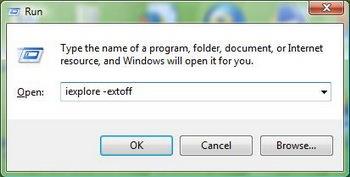 Internet Explorer ora si avvierà senza i componenti aggiuntivi.
Internet Explorer ora si avvierà senza i componenti aggiuntivi.
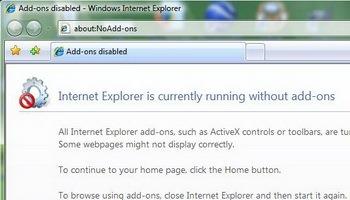
In alternativa, puoi trovare il collegamento a Internet Explorer (senza componenti aggiuntivi) nel menu Start.
Vai su Start > Tutti i programmi > Accessori > Strumenti di sistema > Internet Explorer (nessun componente aggiuntivo)
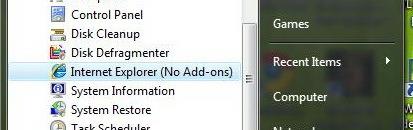
Per Mozilla Firefox
Per avviare Mozilla Firefox senza componenti aggiuntivi, segui questi semplici passaggi:
Vai su Start > Esegui e digita Firefox –safe-mode
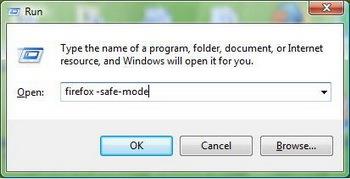
Apparirà una finestra, seleziona l'opzione Disattiva tutti i componenti aggiuntivi , se vuoi puoi selezionare anche altre opzioni ma non è obbligatorio.
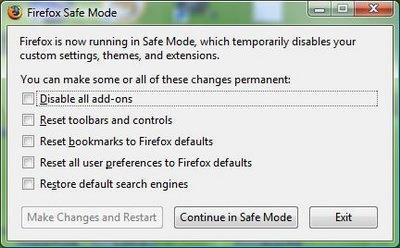
Ora premi su Apporta modifiche e Riavvia affinché le modifiche abbiano effetto
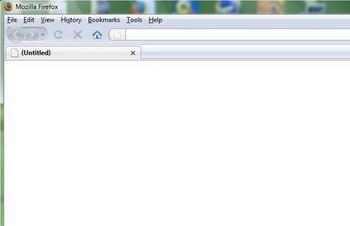
In alternativa, puoi trovare la scorciatoia di Firefox per caricarlo senza componenti aggiuntivi nel menu Start.
Vai su Start > Tutti i programmi > Mozilla Firefox (Modalità provvisoria)
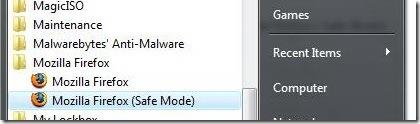
Tieni presente che se avvii Firefox tramite il menu Start, non ti verrà chiesto quali opzioni disattivare; se vuoi disattivare alcuni elementi e attivare gli altri, usa il metodo Esegui comando.
Ora che hai finito, non dimenticare di lasciare i tuoi commenti 🙂
Come ricevere avvisi per andare a letto in base all'orario in cui è necessario svegliarsi
Come spegnere il computer dal telefono
Windows Update funziona fondamentalmente in combinazione con il registro e diversi file DLL, OCX e AX. Nel caso in cui questi file si corrompano, la maggior parte delle funzionalità di
Ultimamente spuntano come funghi nuove suite di protezione del sistema, tutte dotate di un'ulteriore soluzione di rilevamento antivirus/spam e, se sei fortunato
Scopri come attivare il Bluetooth su Windows 10/11. Il Bluetooth deve essere attivo affinché i tuoi dispositivi Bluetooth funzionino correttamente. Non preoccuparti, è facile!
In precedenza, abbiamo recensito NitroPDF, un buon lettore PDF che consente anche all'utente di convertire i documenti in file PDF con opzioni come unire e dividere il PDF
Hai mai ricevuto un documento o un file di testo contenente caratteri inutili e ridondanti? Il testo contiene molti asterischi, trattini, spazi vuoti, ecc.?
Sono così tante le persone che mi hanno chiesto informazioni sulla piccola icona rettangolare di Google accanto all'Orb di avvio di Windows 7 sulla mia barra delle applicazioni che ho finalmente deciso di pubblicare questo
uTorrent è di gran lunga il client desktop più popolare per scaricare torrent. Anche se funziona perfettamente per me su Windows 7, alcune persone hanno
Tutti hanno bisogno di fare pause frequenti mentre lavorano al computer, se non si fanno pause c'è una grande possibilità che i tuoi occhi saltino fuori (ok, non saltino fuori







